Yksi Windows Home -palvelimen hienoista asioista on mahdollisuus käyttää tiedostoja etänä. Tässä tarkastelemme perustietojen saatavuutta tien päällä ollessasi iPhonesta tai iPod Touchista asentamatta uusia sovelluksia.
Kun olet määrittänyt etäkäytön Windows Home Server -palvelimellasi, voit käyttää sen jaettuja tiedostoja ja kansioita melkein mistä tahansa. Tässä artikkelissa käytämme WHS: ää iPod Touchista, jossa on iOS 4.0, mutta voit käyttää sitä millä tahansa älypuhelimella, tabletilla, Android-laitteella, tietokoneella ... lähinnä kaikilla laitteilla, joilla on Internet-yhteys. Palvelimemme, jota käytämme, on kotitekoinen kone, ja tarkastelemme pääsyä asiakirjoihisi Safari-selaimen kautta.
Huomaa: Tämä antaa sinulle pääsyn tiedostoihin, kansioihin ja asiakirjoihin suoraan laatikosta asentamatta ylimääräisiä ohjelmistoja kotipalvelimelle tai iPhoneen tai iPod Touchiin.
Määritä etäkäyttö WHS: ssä
Jos et ole vielä tehnyt niin, sinun on määritettävä etäkäyttö Windows Home Server -palvelimeen. Avaa Asetukset ja valitse Etäkäyttö ja Ota käyttöön.

Ohjattu etäkäynnistystoiminto käynnistyy, jotta pääset helposti alkuun. Se varmistaa, että etäsivustosi on käytettävissä ja määrittää reitittimesi UPnP-standardien avulla.
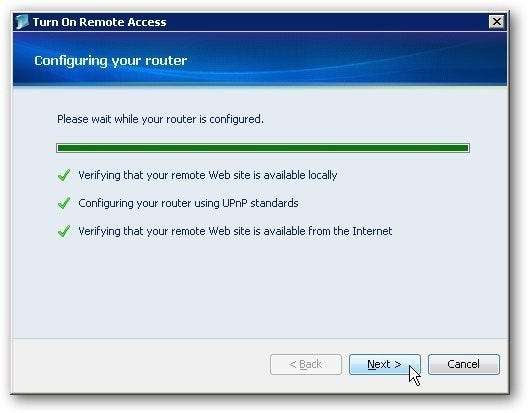
Sen jälkeen saat viestin, joka varmistaa, että sen määritys on onnistunut.
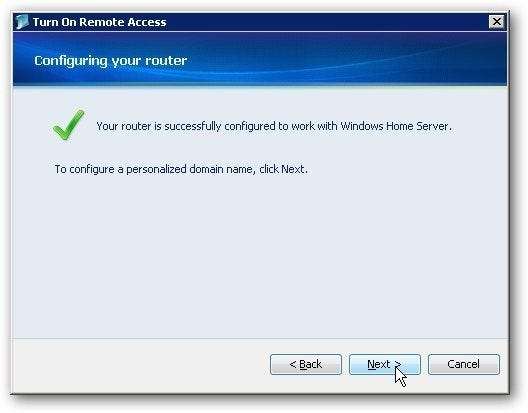
Sitten sinun on suoritettava ohjattu verkkotunnuksen asennustoiminto. Kirjoita Live-tunnuksesi ja salasanasi…

Valitse sitten verkkotunnukselle nimi ja suorita ohjattu toiminto loppuun.
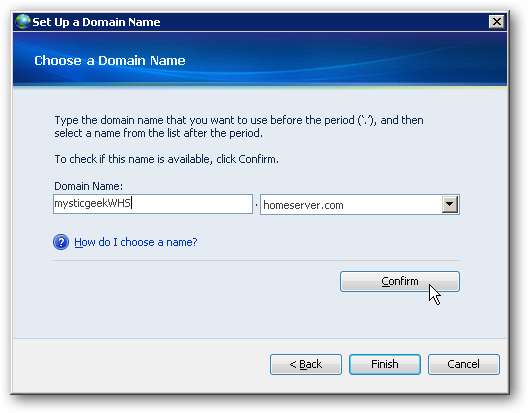
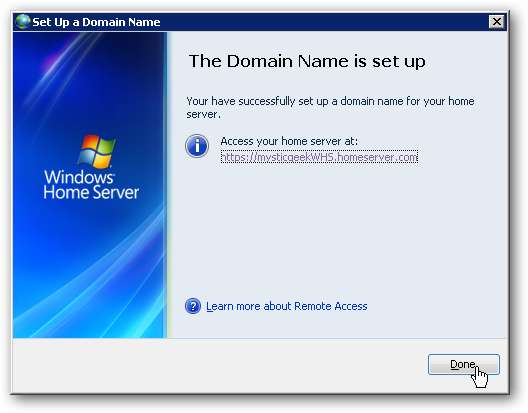
Kun se on määritetty Asetukset-valikosta Verkkotunnus, napsauta Tiedot-painiketta.

Päivitä sitten verkkotunnuksesi tiedot varmistaaksesi, että kaikki toimii oikein. Täydellinen opetusohjelma on artikkelissamme miten etäkäyttö määritetään WHS: ssä .
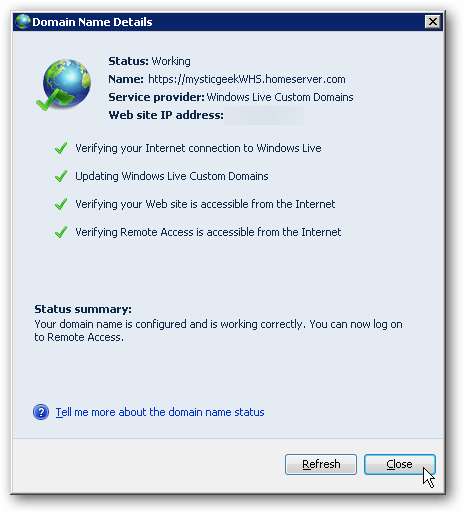
WHS: n käyttö iPod Touchista tai iPhonesta
Nyt kun etäyhteys ja verkkotunnuksemme on määritetty, voimme käyttää sitä mistä tahansa, missä meillä on Internet-yhteys. Jälleen tässä käytämme iPod Touchia, mutta voit käyttää sitä mistä tahansa tietokoneesta tai älylaitteesta, kuten iPhonesta, Droidista tai mistä tahansa kannettavasta laitteesta, joka on Internet-yhteensopiva.
Avaa selain iPod Touchin päävalikosta ... täällä käytämme Safaria.
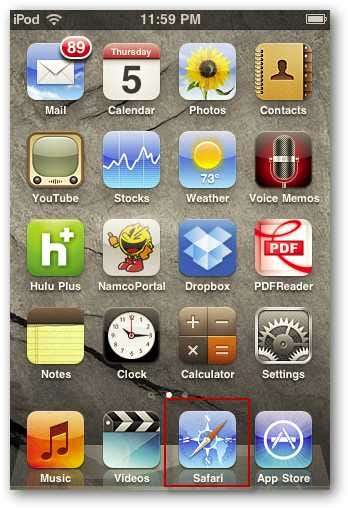
Kirjoita nyt luomasi kotipalvelimen verkko-osoite ja ota etäkäyttö käyttöön yllä olevissa vaiheissa.
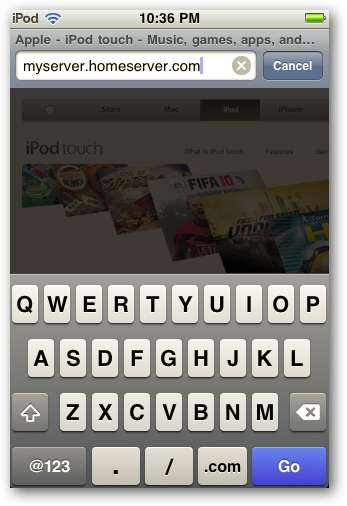
Sinut tuodaan kotipalvelinsivustoosi ja sinun on kirjauduttava sisään.
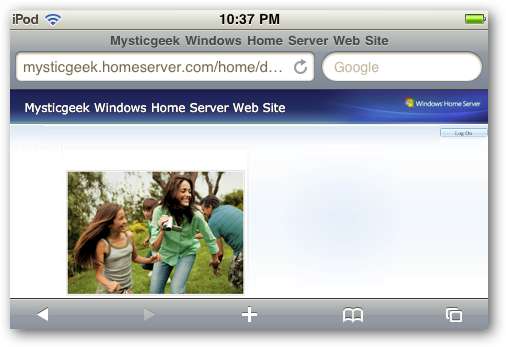
Napauta Kirjaudu sisään -painiketta, joka sijaitsee sivun oikeassa yläkulmassa.
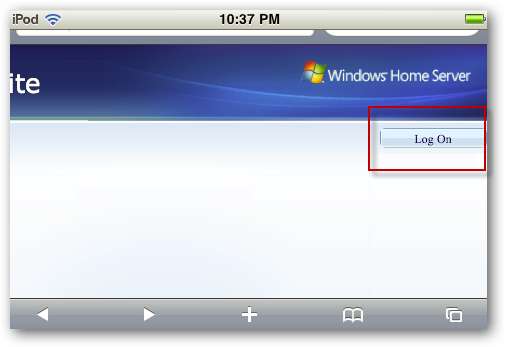
Syötä käyttäjänimesi ja salasanasi. Muista suojausrajoitusten takia, että et voi kirjautua järjestelmänvalvojana.
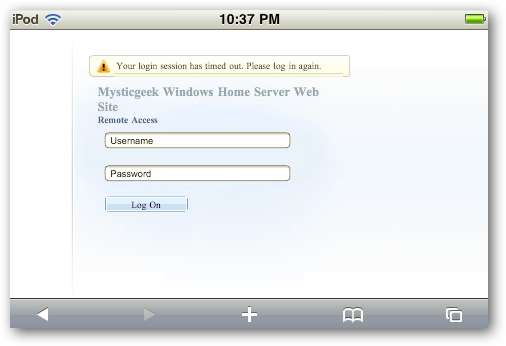
Nyt voit käyttää jaettuja kansioita laitteesi palvelimelta.
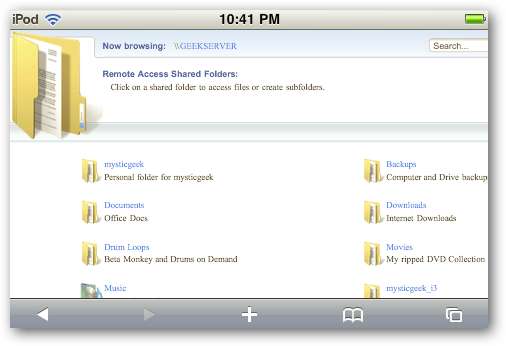
Täällä menemme Valokuvat-kansioon ja voimme selata ja esikatsella palvelimessa olevia kuvia.
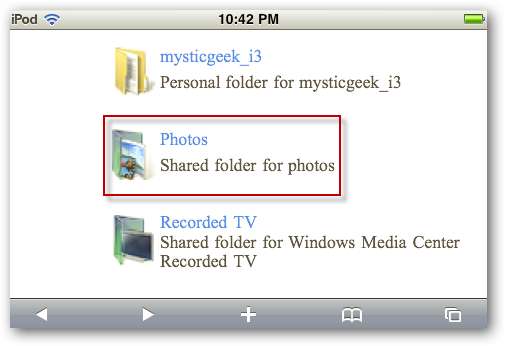

Tässä tarkastelemme sarjakuvaa PDF-muodossa. Huomaa mahdollisuus avata se iBooksissa
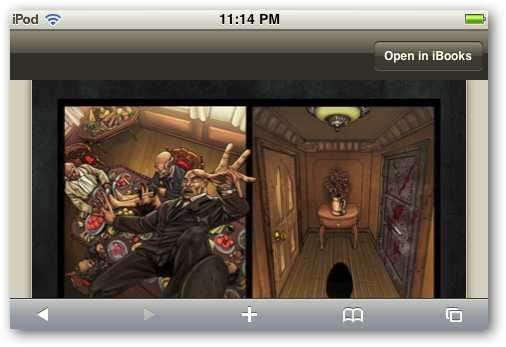
Sen avulla iBooksissa se tarjoaa mukavamman katselukokemuksen.
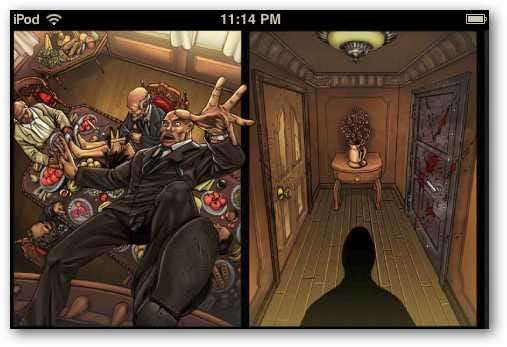
Voit myös tallentaa PDF-tiedostoja iBook-kirjastoon. Valitse haluamasi tiedosto ja napsauta Lataa-nuolta.
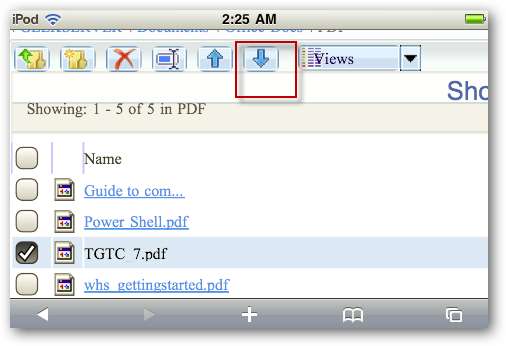
Tässä meillä on joitain PDF-tiedostoja, jotka olemme ladanneet WHS: ltä ja tallentaneet kirjastoomme.
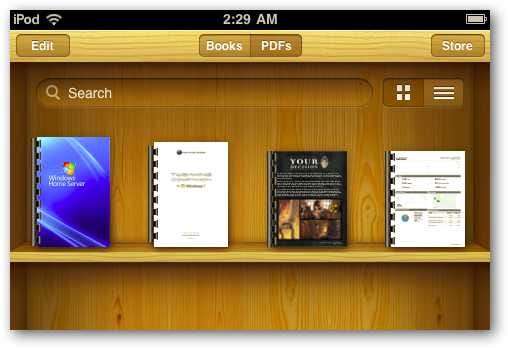
Napauta vain e-kirjaa tai PDF-tiedostoa, jonka haluat lukea ...
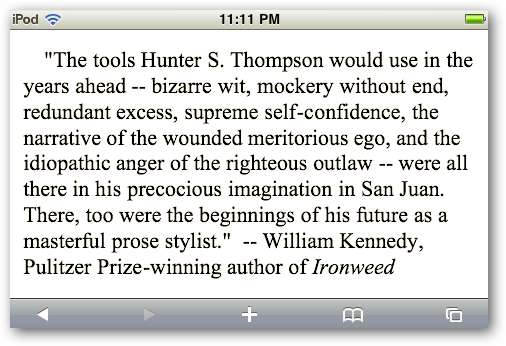
Pystyimme jopa lukemaan MS Word-, Excel- ja PowerPoint-asiakirjoja, mutta emme muokanneet niitä.
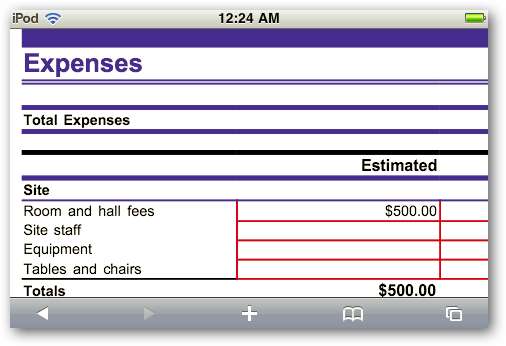
Tässä on esimerkki uudesta .docx Word-tiedosto.
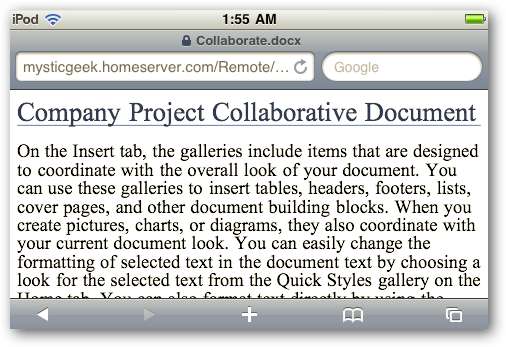
Valitettavasti et voi käyttää mediatiedostoja Safari-selaimen kautta etäkäytön avulla. Etsimme kuitenkin muutamia erilaisia sovelluksia, joiden avulla voit tehdä sen, jonka käsittelemme pian.

Johtopäätös
Tässä tarkasteltiin perusmenetelmää tärkeiden asiakirjojen saamiseksi iPhonesta tai iPod Touchista. Sinun ei tarvitse purkaa laitettasi tai asentaa ylimääräisiä sovelluksia asiakirjojen peruskäyttöä varten.
Vaikka se ei ehkä ole paras kokemus, koska sillä on täysi pääsy, se toimii varmasti ripaus. Tarkastelemme muita kannettavia laitteita ja sovelluksia tulevissa artikkeleissa, jotka antavat täyden pääsyn kotipalvelimellesi ja mahdollisuuden suoratoistaa mediasisältöä.
Etäkäytön ja toimialueen määrittäminen Windows Home Serveriin







